Как подключить телефон к телевизору через USB кабель Андроид?
Как подключить телефон к телевизору через USB?

Сейчас, конечно, мало кто проводит большое количество времени за просмотром телешоу – такое времяпровождение заменил интернет. Но каждому иногда хочется посмотреть свои любимые шоу на YouTube на большом экране, или включить любимый фильм с гаджета. Как же тогда подключить телефон к телевизору через USB? Попробуем разобраться.
Взглянув на заднюю часть корпуса своего ТВ, вы сразу заметите множество разнообразных разъемов. Каждый из них обладает своим назначением, ведь у современных телевизоров огромный перечень возможностей. Отдельное внимание уделим порту USB. Напрашивается логичный вопрос: если таковой порт у телевизора есть, значит при помощи специального кабеля к нему можно подключать мобильные устройства? Это действительно так.
Это интересно: Как подключить IPhone к телевизору?
Подсоединение к широкому экрану может потребоваться и для демонстрации презентации, фотографий с отдыха, множества других медиа данных с вашего смартфона. И на первый взгляд может показаться, что подключить устройства друг к другу очень сложно и практически невозможно. Это совсем не так.

Процесс подключения через юсб намного легче, чем через тот же самый WIFI или HDMI. В таком случае у пользователя может возникнуть логичный вопрос: а почему бы не скачать файлы со смартфона на флеш-память? Конечно, всегда можно воспользоваться флешкой или съемным жестким диском, но это неудобно – ведь в таком случае порядок действий пользователя будет следующим:
- Скачать данные с телефона на компьютер;
- Передать данные с компьютера на флеш-память или жесткий диск;
- Подключить к телевизору и настроить флеш-память.
Как уже стало понятно, процесс передачи данных при помощи ПК занимает слишком много времени. Поэтому можно воспользоваться напрямую гаджетом на базе андроид – при помощи юсб с телефона легко воспроизвести музыку, изображения и видеозаписи. В данной статье мы подробно рассмотрим процесс подключения, отметим некоторые важные нюансы.
Подключение при помощи USB
Рассмотрим процесс подключения подробнее. Здесь, конечно же, имеются некоторые нюансы. Важно, что устройства должны быть совместимы между друг другом. Чтобы подключить телефон к телевизору через USB кабель, выполним несколько простых шагов. Для работы нам потребуется следующие девайсы:
- смартфон или планшет;

- штатный кабель usb, он может являться частью зарядного устройства или быть в стартовом комплекте вместе с телефоном. Кабель обычно используется для передачи данных на ПК;

- наличие подходящего порта в телевизоре. У большинства ТВ USB порт широко распространен, например, у современных моделей LG или Phillips.

Итак, ход работы выглядит следующим образом:
- Подсоединяем к специально подготовленному USB порту нашего телевизора кабель.
- Включаем ТВ, ждем загрузки его интерфейса.
- Теперь, когда монитор включен, подсоединим гаджет ко второму разъему USB кабеля. Дождемся
- звукового сигнала от гаджета.
- Смартфон выдаст небольшое уведомление либо откроет настройки. Перед нашими глазами возникнет окошко с запросом о подключении, а также строка выбора параметров.
- В строке выберем пункт «Режим работы в качестве накопителя». Тот же самый пункт мы выбираем, подключая гаджет к ПК для передачи данных.
- У ТВ перейдем в настройки источников и нажмем на опцию «USB адаптер». Теперь смартфон будет восприниматься им как стандартный носитель информации: флеш-память или съемный жесткий диск. Проверим, определяются ли данные и подключается ли смартфон.
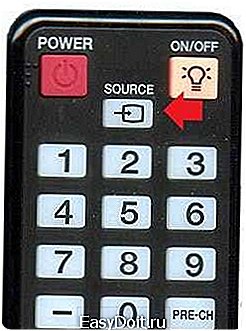
Готово!
Конечно, работоспособность метода будет зависеть от гаджета, самого телевизора, их системного обеспечения и совместимости. Если способ не подействовал, то всегда можно попробовать другие. Например, подключение при помощи HDMI. Здесь возможностей будет намного больше. Особенно удобно такое подсоединение для гаджетов от Samsung. Также существует вариант беспроводного подключения через WIFI, что значительно повышает удобство передачи данных.
Нюансы подключения через USB
Такой способ не позволит «дублировать» картинку с телефона, то есть устройство будет восприниматься только как носитель данных. Если вы желаете, например, играть в игру и одновременно выводить процесс на ТВ, то подключение при помощи USB вам не подойдет.
А вот для прослушивания музыки или просмотра фильма такой вариант отлично подходит. Также вы сможете показать своим родным любимые снимки, или продемонстрировать презентацию. Управление данными будет осуществляться за счет несложных манипуляций. Современные плазмы обладают большим спектром возможностей, они многофункциональны и практичны. Стоит отметить, что подсоединить гаджет на андроиде очень просто и не займет даже нескольких минут.

Основной проблемой способа считается тот факт, что не все телевизоры могут легко распознать гаджет на базе андроид как флеш-память, или же накопитель. В случае обнаружения данной ошибки просмотр мультимедиа с телефона станет практически невозможным, и вам придется воспользоваться другим методом. Даже после перевода телефона в другие режимы ситуация не изменится. Максимум, что вы сможете сделать – это пролистать фотоснимки. Хотя, в некоторых случаях может произойти обратное: будут воспроизводиться только видеозаписи или аудиозаписи, либо гаджет вообще определяться не станет. Отдельным плюсом станет зарядка от ТВ. Это достаточно удобно, ведь вы просматриваете данные на телефоне, пока он заряжается. Такой же эффект достигается и при подключении через юсб к ПК.
Как поступить, если телевизор не видит данных?
Как уже было написано ранее, такая ошибка достаточно часта и значительно омрачает опыт использования подключения через USB. Тем не менее, в некоторых случаях ее можно исправить. Для этого не потребуется дополнительного программного обеспечения или навыков, достаточно просто перепроверить подключение и при необходимости его сменить.
Основным вариантом решения проблемы станет изменение типа подключения к телевизору. Итак, поступаем следующим образом:
- Свайпом вниз вызываем «шторку» с уведомлениями и оповещениями.
- Теперь выбираем «отладку по USB» и переходим в настройки, где смотрим, какой же указан тип подключения. Например, «Подключён как устройство хранения».

- Открыв уведомление, мы пролистаем все типы доступных подключений. Остановим свой выбор либо на «Камера (РТР)», либо на «USB-накопитель», если такой пункт доступен.
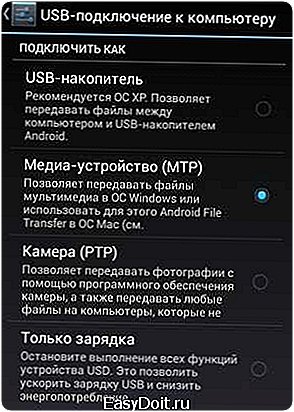
В том случае, если тип подключения вообще не отмечен, либо не прогружается меню настроек, поступаем следующим образом. При помощи кабеля USB подключим смартфон к ноутбуку или компьютеру, чтобы изменить тип подключения. Теперь снова подключим к ТВ. В большинстве случаев проблема будет решена. Итак, теперь вы знаете, как правильно подключить смартфон при помощи кабеля USB. Этот вариант считается одним из самых простых, и с ним справится даже новичок. Вместе с тем, при неполадках с подключением проблема может быть не только в аппаратном сбое, но и в несовместимости прошивок. Поэтому стоит заранее проверить, возможно ли сопряжение ТВ и телефона.
Это интересно: Как подключить телевизор к интернету через WIFI роутер?
В некоторых случаях может помочь обновление или откат android. Но самым простым вариантом решения проблемы остается подключение сначала к ПК, затем к телевизору.
Видео: Как подключить телефон к TV? 6 способов
comments powered by HyperComments
kakpodkluchim.ru
Как подключить телефон Андроид к телевизору через USB и Wi-Fi?
Хотите подсоединить телефон к телевизору, но не знаете как это делается? Мы вам расскажем.
Чтобы осуществить подключение любого современного телефона к телевизору можно использовать три варианта:
- подсоединение в качестве флешки
- через HDMI
- подключение с помощью Wi-fi
Как подключить телефон в качестве накопителя?
Прежде чем осуществлять эту процедуру вам потребуется:
- USB-кабель
- Сам телефон
- USB- порт в телевизоре
Когда у вас все готово, можно приступать к подключению.
- Подключить кабель к телевизору и включить последний
- После загрузки телевизора подсоедините телефон
- Далее телефон вас попросит выбрать параметры работы. Мы выбираем, соответственно накопитель
- А на телевизоре пультом выберите USB-адаптер
Как подключить через HDMI?
Такая операция возможна только если аппарат имеет соответствующий разъём и поддерживает такой режим работы.
- Подключите HDMI-кабель к телевизору и телефону
- В телефоне нужно нажать на режим работы как устройство медиа
- В параметрах телевизора выбирается HDMI-выход
- Используйте приложения смартфона, чтобы просматривать изображение на большом экране
Как подключить через Wi-Fi?
- Наиболее лёгким методом подсоединения смартфона является WI-FI. Для проведения операции вам понадобится адаптер xBounds. Оно не просит никаких проводов и работает на расстоянии
Изменение протокола подключения
Если ваш телефон использует соединение только как медиаустройство, то его тоже можно перевести в USB-накопитель.
Для этого скачайте из Гугл Плей приложение Android terminal emulator, войдите в него и пропишите команды:
Чтобы использовать телефон как флешку:
- su (после этого вам нужно подтвердить наличие прав суперпользователя, подтвердите)
- setprop persist.sys.usb.config mass_storage,adb (нажмите ввод)
- reboot (нажмите ввод и перезагрузите гаджет
Чтобы наоборот использовать режим медиа введите:
- su (при просьбе подтвердить права суперпользователя, подтвердите)
- setprop persist.sys.usb.config mtp,adb (выберите ввод)
- reboot (подтвердите ввод и устройство перезагрузится
Видео: Подключаем смартфон к телевизору
mobilkoy.ru
Как подключить телефон к телевизору через usb кабель Андроид

Совсем недавно возможность подключить телефон к телевизору через usb-кабель казалась невероятной, да и зачем это было нужно, если несколько лет назад телефоны умели совсем немногое.
Но прогресс не стоит на месте, а техника становится все более умной и функциональной, потому сегодня в подобном симбиозе двух гаджетов нет ничего удивительного. Теперь вы сможете посмотреть видео-ролики на большом экране, рассмотреть каждую деталь сделанных фотографий, а также получить незабываем впечатления от мобильных игр. Давайте разбираться, как это сделать.
Отображение дисплея смартфона на экране телевизора
Представим, что вы решили посетить некий сайт в интернете, но он не оптимизирован под небольшие экраны мобильных устройств, а потому содержимое трудно разобрать. В такой ситуации неплохо бы иметь возможность воспользоваться телевизором, который имеет значительно большую диагональ, и такая возможность у нас есть. Наиболее распространенными разъемами у смартфона и телевизора являются microusb и hdmi соответственно. Значит, нам необходим кабель-адаптер, позволяющий соединить оба этих устройства. Вооружившись кабелем, дальнейшая процедура выглядит совсем несложной:
- Подключаем адаптер к телевизионному разьему HDMI;
- Включаем сам телевизор;
- В появившемся меню выбираем пункт медиаустройства;
- Выбираем тот выход HDMI, к которому подключен наш мобильный гаджет;
- Производим запланированные действия с телефоном, которые теперь отображаются на экране телевизора.

Выбор переходника имеет немалую важность, так что не берите первый попавшийся, а обратите внимания на такие параметры, как:
- Вид сигнала;
- Поддерживаемое разрешение;
- Звуковые каналы, они могут быть объемными и сжатыми;
- Так же немаловажен материал, из которого изготовлен кабель, ведь мы не хотим, чтобы он преждевременно вышел из строя из-за физического износа.
Обратите пристальное внимание на переходники стандарта MHL, они специально спроектированы для подключения мобильный девайсов и все без исключения поддерживают режим Full HD. Помимо непосредственной передачи видео-сигнала такие адаптеры одновременно заряжают смартфон.
Некоторые производители, особенно преуспели в этом преуспели разработчики LG и Nexus, снабжают свои устройства технологией Slimport, которая избавляет владельца от необходимости настраивать операционную систему и подключать питание. Но стоит знать, что данный стандарт работает исключительно с качественными проводами, а потому сэкономить не выйдет.
Использование телевизора с разъемом VGA
Большинство современных телевизоров оснащены HDMI-портом, но существует вероятность того, что именно ваша модель оборудована устаревшими VGA-гнездами.
В такой ситуации нам пригодиться переходник MicroUSB – VGA, но, к сожалению, их редко можно найти в продаже. Если поиски не увенчались успехом, то можно использовать два переходника, соединенных между собой и имеющих подходящие нам разъемы выхода. Подсоединяем смартфон посредством кабеля MicroUSB-HDMI к другом шнуру, имеющему соединение HDMI-VGA и вуаля, телевизор отображает нужные нам данные со смартфона.
Просмотр содержимого внутренней памяти мобильного телефона
Если вас интересует не изображение на экране смартфона, а его содержимое, расположенной во внутренней памяти или на флеш-карте, то всегда можно воспользоваться адаптером MicroUSB-USB, который обычно идет в комплекте поставки телефона и используется для его зарядки.

Схема действий следующая:
- Подключаем кабель в разъемы телефона и телевизора.
- Ваш смартфон распознает подключение и предложит выбрать режим связи, в списке находим режим накопителя.
- Телевизор посредством управления пультом переводим в режим чтения медиафайлов.
- В зависимости от модели телевизора название кнопки может различаться, но скорее всего оно будет звучать как «Multimedia» или «USB», если таких кнопок не обнаружено выбираем «Source».
- В появившемся разделе выбираем искомый источник сигнала.
У вас могут возникнуть проблемы с подключением через USB-порт, распространенной причиной которых являются настройки режима передачи файлов MTP. Зачастую, данный режим применяется по умолчанию, как только смартфон распознает подключенное устройство, а значит нам нужно вручную обеспечить загруку в режиме накопителя, для этого потребуется выполнить следующую последовательность действий:
- Скачать и установить приложение Android Terminal Emulator.
- После запуска ввести во всплывшее окно SU.
- Теперь программа должна запросить у вас права главного пользователя – подтвердите его.
- В строку вводится следующая команда — setprop persist.sys.usb.config mass_storage,adb.
- Нажимаем клавишу ввода и следом пишем в строке команду reboot, после чего вновь жмем на ввод.
- Телефон перезагрузится и теперь будет работать в нужном нам режиме.
Потенциальные проблемы
Описанная выше ситуация – не единственный подводный камень, который может вам встретится на пути использования экрана телевизора для отображения информации со своего смартфона. Очень часто отсутствие результата может быть следствием неверного подключения или неисправности кабеля, здесь нужно просто аккуратно присоединить смартфон еще раз или заменить неисправный шнур.
Порой же телевизор может оказаться неспособным к воспроизведению некоторых форматов видео, а потому единственным способом его запустить будет предварительная конвертация файла в подходящее расширение посредством специаилизированных компьютерных программ.

Не стоит забывать, что все большую популярность приобретает беспроводное соединение, например, новый стандарт Miracast. Он избавит вас от необходимости искать подходящий шнур, но в таком случае необходима поддержка Wi-Fi как смартфоном, так и телевизором, да и сигнал будет не таким надежным как при соединение кабелем, а значит картинка может сбиваться.
Данный стандарт приобретает все большую популярность среди многих производителей, в числе которых есть как известные мировые лидеры по производству мобильной техники вроде Самсунг и Sony, так и менее известные, но тоже весьма популярные в нашей стране ZTE и Lenovo. Если вы еще не пробовали использовать телевизор в качестве экрана для отображения информации со смартфона, то скорее пробуйте, вам наверняка понравится и находясь дома вы наверняка предпочтете именно такой способ веб-серфинга или просмотра-видео, значительно превосходящий по комфорту чтение картинки с крошечного пятидюймового экрана.
Подписывайтесь на наш Телеграм @mxsmart.
Подписывайтесь на наш Телеграм @mxsmart.
mxsmart.ru
Как подключить телефон к телевизору — все способы
Здравствуйте. Думаю, вы будете согласны со мной в том, что смотреть фото и видео в большом формате всегда увлекательнее и проще. На телевизоре легко воспроизвести мультимедийные файлы, кроме того, телефонную память можно использовать в качестве флешки.
Существует несколько вариантов того, как подключить телефон к телевизору, все зависит от вашей техники и наличия кабелей соединения. Давайте попытаемся со всем этим разобраться.

Долой провода!
Поддержка технологии Wifi Direct есть сегодня почти во всех телевизорах, имеющих функцию беспроводного соединения, и уж тем более ее имеют практически все телефоны. Благодаря этой технологии девайсы соединяются между собой без точки доступа. При этом TV видит телефон не как простой накопитель, а как мультимедийное устройство. Процесс сопряжения двух этих аппаратов происходит следующим образом:
- В первую очередь включаем на мобильном гаджете Вай Фай Директ. С любой версией операционки этот режим располагается в настройках беспроводного подключения.
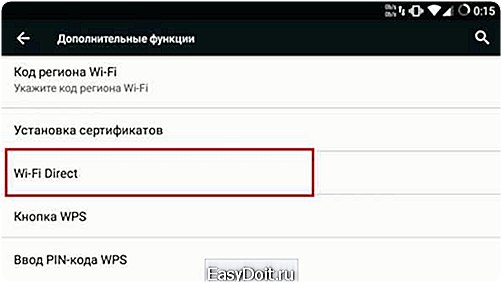
- Далее выполняем те же действия на ТВ. Опцию можно найти в сетевых настройках, немного может отличаться ее расположение в зависимости от марки аппарата:

- После активации данной опции на телевизионном мониторе появится список устройств, доступных для сопряжения. Среди них находите свой мобильный аппарат, выбираете его и без проводов просматриваете что угодно на большом экране.
Говоря о Вай Фай Директ, нельзя не упомянуть о Вай Фай Миракаст. Miracast является усовершенствованной и более передовой технологией, так что пока ее могут поддерживать не все девайсы. Миракаст, подобно Директу, способен соединять гаджеты без привлечения маршрутизаторов.
Главными плюсами Miracast являются:
- Отличное качество передачи объемной информации (идеально подходит для просмотра кино)
- Сопряжение защищено шифрованием WPA2
- Отображается как экран мобильного устройства, так и наоборот
- Легко передает 3D и объемный звук
- Экономное сбережение аккумуляторного заряда.
Инструкция по подключению выглядит следующим образом:
- Включение режима Miracast в настройках TV.
- Выбор на телефоне в разделе «Экран» телевизора в списке доступных для выбора устройств.

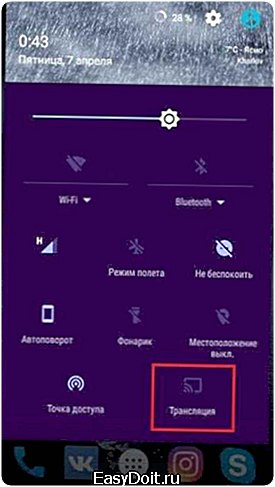
Если у вашего телеприемника нет поддержки Миракаста, но есть поддержка WiDi, вам тоже крупно повезло, можно использовать и ее. Еще одна хорошая новость для тех, чьи аппараты не поддерживают ни первое, ни второе – есть спецадаптеры, которые легко могут выполнить вышеописанные функции. Выглядят они как простые USB флешки большого размера, но при этом их легко подключать к порту HDMI.
Простое решение, как подключить телефон к телевизору
Для многих более привычным вариантом считается подключение телефона к телевизору с помощью ЮСБ кабеля. В этом случае девайс, работающий на платформе Андроид, будет определен как USB накопитель. Через ТВ у вас отрывается доступ к внутренней памяти гаджета, а также к информации на карте памяти.

Для сопряжения необходимо:
- Вставить в мобильный девайс кабель, идущий с ним в комплекте, разъемом микро юсб, а другой стороной в телевизионный порт.
- Если телефон запрашивает выбор режима подключения, кликаете на пункт «Накопитель USB».
- В зависимости от модели телевизор потребуется перевести в спецрежим чтения медиафайлов. После нажатия кнопки выходит меню выбора.
- Делаем выбор – Multimedia либо USB, а дальше тип файла: это может быть видео, фото или аудио.
- После того, как файлы были просмотрены, ТВ нужно перевести в первоначальный режим.
Такой вариант не только поможет посмотреть то, что хотелось, но и будет заряжать ваше мобильное устройство.
Бонусы от производителя
На рынке техники представлено огромное количество марок и брендов. Каждый из них старается «захватить» более обширную аудиторию. Так что некоторые производители создали стандарты, которые максимально упрощают сопряжение аппаратов одного бренда.
Если вы хотите подключить телефон Самсунг к ТВ этой же марки, необходимо всего лишь включить на обоих гаджетах функцию «AllShare». У компании LG есть аналог – «Smart Share». В таких фирменных технологиях вы найдете и другие интересные нововведения. К примеру, есть функции автоматического улучшения качества изображения, оперативное преобразование информации в поддерживаемый телеприемником формат, даже телефон можно использовать в качестве пульта. Но для такого типа подключения устройств будет необходима точка доступа.

HDMI подключение телефона к телевизору
Вас можно назвать настоящим счастливчиком, если у вашего аппарата имеется порт микро или мини HDMI. С его помощью можно максимально просто организовать проводное подключение. Естественно, можно подключить телевизор, который также оснащен этим портом. В обратном случае будет необходим переходник-адаптер. Подобный кабель продается во многих магазинах, отделах с электроникой, стоимость его вполне приемлемая.

Порядок сопряжения двух устройств будет следующим:
- Оба девайса необходимо выключить (телевизионный шнур нужно отсоединить от розетки);
- Концы кабеля подсоединяются к гнездам;
- Включаются телефон и ТВ;
- В меню телеприемника в качестве источника сигнала следует выбрать HDMI порт, после чего экран мобильного отображается на TV.
В параметрах данного подключения можно указывать частоту и разрешение изображения. Такое подключение очень удобно, но минусы все же есть. Самый огромный – быстро разряжается батарея. Так что необходимо будет держать его на постоянной зарядке. Помимо этого, есть старые Андроид устройства, передающие по кабелю не весь объем информации, или те, что требуют установки дополнительного приложения.
Если у мобильного телефона нет возможности подключения к разъему HDMI, следует запастись переходником.
Передовые технологии
Одним из наиболее современных и удобных проводных соединений сегодня можно назвать MHL. Такое соединение выполняется с помощью специализированных кабелей или переходников, одной стороной подключающихся к порту микро юсб, а второй к HDMI. Такое сопряжение способно обеспечивать не только питание подсоединенного девайса, но и высочайшее качество воспроизведения, большую скорость обмена информации.
Есть два вида таких кабелей:
В первом случае необходимо дополнительное питание, поэтому у такого MHL кабеля имеется второй юсб порт. Следующий вариант совместим лишь с устройствами, которые оба одновременно поддерживают новые стандарты MHL.

Процесс такого подключения схож с сопряжением по HDMI.
Еще одна новая разработка объединения гаджетов и ТВ в одну систему получила название SlimPort. Он работает с помощью спецадаптера, одной стороной подключаемого к телефонному порту usb, а второй к разъему телеприемника. Вот только в этом случае при подключении гаджет подпитываться не будет, да и использовать его можно лишь на аппаратах, которые обоюдно поддерживают подобную технологию.
А как быть со «стариками»?
Современные телевизоры, такие как Lg Smart TV, легко самостоятельно подключаются к интернету, через них можно говорить по Скайпу, вывести фото, видео с телефона или другого цифрового устройства, имеющего поддержку беспроводного протокола DNLA. Эти возможности есть и у Самсунг Смарт ТВ, вот только стоимость таких телевизоров обычно намного выше. Одним словом, хорошо иметь умный телевизор – найдется масса вариантов подключения к новенькому агрегату, но что делать владельцам старых телевизоров? Могу вас успокоить, вариантов не много, но они все же есть.
Обычно у ТВ старого образца есть парочка внешних разъемов, к примеру, «тюльпаны», SCART и другие. На телефоне нужен все тот же выход микро юсб. Иногда для сопряжения используют порт Джек 3,5, а на Айфонах – 20-и контактный разъем. Для соединения таких аппаратов потребуются переходники, это могут быть VGA – микро юсб, RCA– микро юсб и другие. Вот только искать такой переходник, скорее всего, придется в интернет магазинах, в свободном доступе они встречаются редко.

Более дорогая альтернатива таким «шнуркам» – ТВ приставка. Это специальное приспособление, наделяющее обычный телеприемник функциями Smart. Есть те, что работают на ОС Андроид, есть и привычные системы Windows. Так что на вопрос – можно ли подключиться к старому ТВ, легко с уверенностью дать утвердительный ответ. Приставка поможет сделать из любого телевизора вполне современный компьютерный аппарат, имеющий массу интерфейсов для сопряжения со сторонними устройствами.

Это были наиболее популярные и удобные варианты, так что теперь вы тоже знаете, как подключить телефон к телевизору. На самом деле это не сложно, и если уж вы загорелись этой идеей, внимательно рассмотрите разъемы на вашем TV, а еще лучше посмотрите инструкцию к устройству, тогда сразу станет понятно, какой вариант вам подойдет идеально. Ну а для того чтобы не пропустить ценную информацию, подписывайтесь на обновления блога и вы будете всегда в курсе новостей. Мне было бы интересно узнать, каким способом сопряжения пользуетесь вы.
Источник
pomogaemkompu.temaretik.com




